vasFMC – usprawnij system nawigacyjny w FSX (cz. 1)
Flight Simulator X jest doskonałym narzędziem do nauki podstaw nawigacji. Dopóki wystarczą radiolatarnie – wszystko jest ok. Niestety latanie po aktualnych drogach lotniczych wymaga na ogół nawigacji obszarowej (RNAV) i skazuje vPilota na wąską grupę płatnych samolotów pasażerskich z FMC. GPS wiele tu nie oferuje. vasFMS nadrabia jego braki.
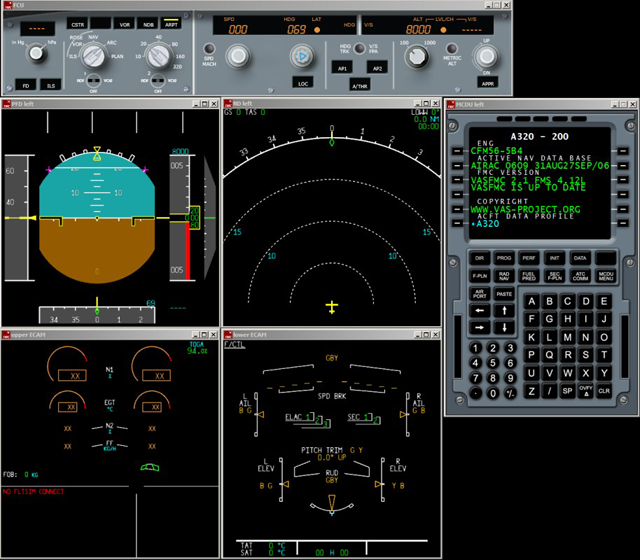
Wszystkie okna vasFMC
Po co właściwie ten vasFMC?
Jeśli jeszcze nie wiesz do czego właściwie Ci ten vasFMC potrzebny – zacznij od tego fragmentu. Jeśli już wiesz, ale instalacja i dostosowanie systemu sprawiają Ci problemy – możesz przeskoczyć od razu do następnego nagłówka.
W samolotach wykorzystywanych w tej chwili nawigacja opiera się na systemach zdolnych do prowadzenia samolotu dowolną trasą. Lotnictwo nie jest już zależnie od sieci radiolatarni i ich radiali, które dawniej wyznaczały drogi lotnicze. Można teraz lecieć bezpośrednio w kierunku punktu wskazanego w procedurze lub przez kontrolera. GPS w FSX też na to pozwala – ma funkcję DCT. Niestety, na tym jego możliwości się kończą i zaczynają poważne ograniczenia:
- nieaktualna (domyślnie) lista punktów nawigacyjnych;
- niepełna (brak większości punktów procedur dolotowych i odlotowych) lista punktów w doinstalowanej bazie nawigacyjnej;
- nieaktualna baza nawigacyjna dostępną w sieci (opóźnienie zwykle około pół roku);
- sposób programowania nie pozwala na wygodne wprowadzanie skomplikowanych (i dłuższych) tras;
- brak możliwości wykonania skrótu i powrotu do wprowadzonego wcześniej planu bez konieczności wprowadzania danych na nowo.
To niestety eliminuje FS GPS jako narzędzie pilota latającego w sieci VATSIM i tego, który chciałby posługiwać się aktualnymi mapami wykonując rzeczywiste procedury. Płatne samoloty pasażerskie mają odwzorowany system FMC (Flight Management Computer), którego bazę punktów nawigacyjnych, dróg lotniczych i procedur można aktualizować produktami Navigraph i Aerosoftu. Jeśli chcesz latać samolotem pozbawionym takiego FMC – pozostaje bezpłatny dodatek vasFMC.
Instalacja
Pliki instalacyjne trzeba pobrać z sieci (ja pobrałem dzięki uprzejmości użytkownika forum PL-VACC) ponieważ projekt został zawieszony i autor nie udziela już wsparcia, ani nie oferuje plików (ale wyraził zgodę na ich udostępnianie).
Korzystam z wersji 2.1 gauge i ta wersja będzie tutaj opisana.
Wersja 2.0.9 miała jakieś wady. vasFMC w wersji standalone – czyli oddzielnego programu, który otwiera się w niezależnych oknach i wymaga przeskakiwania między FSXem i FMC zupełnie mnie nie zainteresowała – uważam ją za całkowicie niepraktyczną.
Po instalacji, a przed uruchomieniem, należy zainstalować bazę nawigacyjną (AIRAC) z Navigraph lub Aerosoftu (produkt Navdata).
Co składa się na vasFMC
- MCDU (Multifunction Control Display Unit) – czyli panel, w którym pilot wpisuje trasę i konfiguruje wszystkie opcje.
- FCU (Flight Control Unit) – panel sterowania lotem – to tu znajdziesz pokrętła regulacji wysokości, prędkości. Tu również wybierzesz tryb pracy wyświetlacza nawigacyjnego.
- ND (Navigation Display) – wyświetlacz nawigacyjny.
- PFD (Primary Flight Display) – prędkość, wysokość, sztuczny horyzont, wskaźnik kursu i tak dalej.
- UECAM (Upper Electronic Centralised Aircraft Monitor) – parametry silników, paliwo, wskaźnik położenia klap, ostrzeżenia i istotne informacje.
- LECAM (Lower Electronic Centralised Aircraft Monitor) – pozycje trymerów, pozycje sterów i spojlerów, informacje o temperaturze na zewnątrz i masie samolotu.

ND (powiększony – normalnie latam z dużo mniejszym) i FCU w F-16. Holding nad lotniskiem w czasie lotu online w sieci Vatsim.
Jak zabudować vasFMC w samolocie
Kolejnym krokiem będzie dodanie vasFMC do samolotu. Potrzebne będą:
- program notatnik,
- pomysł na układ wskaźników nawigacyjnych (podsunę Ci mój pomysł),
- plik panel.cfg znajdujący się w (ścieżka flight simulatora)/SimObjects/Airplanes/Wybrany przez ciebie samolot/panel/
Plik panel.cfg proszę otworzyć w Notatniku.
Jeśli panel.cfg pozbawiony jest definicji wszystkich paneli, a zawiera wpis:
[fltsim]
alias=\Lotus L-39\panel
Przejdź do właściwego folderu samolotu (w tym wypadku Lotus L-39). Taki zapis oznacza, że samolot, który edytujemy posługuje się panelem z innego samolotu – jest to popularne rozwiązanie pozwalające stworzyć jeden panel dla wielu odmian jakiejś maszyny – jak w tym przypadku L-39, który ma w SimObjects 12 folderów, z których większość korzysta z panelu znajdującego się w folderze /Lotus L-39/.
Właściwy plik panel.cfg zaczyna się wpisem [Window Titles], który określa kolejne panele 2d. Można je wyświetlić skrótami klawiszowymi Shift+1, Shift+2, Shift+3 i tak dalej. Istotna informacja – przypisanie zaczyna się od jedynki, więc Window00 to Shift+1, Window01 to Shift+2 i tak dalej.
Należy go tak zmodyfikować, żeby przypominał panel z mojego L-39 (po uprzednim zapisaniu kopii pliku). Edytuj tylko fragmenty, które omawiam. Na tym etapie nie zmieniaj wpisów dotyczących „Main Panel” ani niczego co jest związane z wirtualnym kokpitem („[VCockpit]”).
[Window Titles]
Window00=Main Panel
Window01=ND
Window02=FCU
Window03=MCDU
Window04=PFD
Window05=Instruments
Window06=Radio Stack Window
Nazwy nie są jakieś szalenie istotne, ale warto mieć tutaj porządek. Niżej zaczynają się definicje poszczególnych paneli:
[Window00]
Background_color=0,0,0
size_mm=1024,768
visible=0
ident=MAIN_PANEL
window_size=0.000,0.000[Window01]
Background_color=0,0,0
size_mm=250,250
position=6
visible=0
ident=19001
sizeable=1
gauge00=vasfmcgau!nd,0,0,250,250, popup[Window02]
Background_color=0,0,0
size_mm=950,206
position=1
visible=0
ident=19002
sizeable=1
gauge00=vasfmcgau!fcu,0,40,950,158, popup[Window03]
Background_color=0,0,0
size_mm=283,450
position=8
visible=0
ident=19003
sizeable=1
gauge00=vasfmcgau!mcdu,0,0,283,450, popup[Window04]
Background_color=0,0,0
size_mm=250,250
position=7
visible=0
ident=19004
sizeable=1
gauge01=vasfmcgau!pfd,0,0,250,250, popup[Window05]
Background_color=0,0,0
size_mm=250,250
position=8
visible=0
ident=19006
sizeable=1
gauge00=vasfmcgau!uecam,0,0,250,250, popup[Window06]
Background_color=0,0,0
size_mm=156,308
window_size_ratio=1.000
position=8
visible=0
ident=RADIO_STACK_PANEL
window_size= 0.243, 0.641
window_pos= 0.756, 0.358
zorder=3gauge00=Bendix_King_Radio!Bendix-King Radio Audio, 0,0,156,31
gauge01=Bendix_King_Radio!Bendix-King Radio Nav-Comm 1, 0,29,156,59
gauge02=Bendix_King_Radio!Bendix-King Radio ADF, 0,146,156,41
gauge03=Bendix_King_Radio!Bendix-King Radio Xpndr, 0,186,156,49
gauge04=Bendix_King_Radio!Bendix-King Radio AP, 0,231,156,48
gauge05=Bendix_king_radio!Bendix-King Radio Nav-Comm 2, 0,88,156,59
Krótkie wyjaśnienie co jest czym:
- Main Panel – domyślny panel samolotu. Jeśli samolot, który edytujesz ma Main Panel. Nie ruszaj!
- Background_color=0,0,0 – przezroczyste tło. Zostaw przezroczyste jeśli masz kilka elementów wrzuconych do jednego okienka. Właściwie to nie wiem jaki sens miałoby kolorowe tło…
- size_mm=1024,768 – wielkość okienka powinna być tak dobrana, że rozmiary wszystkich gaugeXX zmieszczą się w nim (o tym niżej).
- position=6 – pozycja wyświetlania – istotna przy małym rozmiarze okna. O tym też niżej.
- visible=0 – zero jeśli domyślnie ma być niewidoczny (ma być).
- ident=19001 – identyfikator. Sprawdź czy nie kłóci się z jakimś innym użytym w pliku panel.cfg.
- sizeable=1 – jedynka oznacza możliwość rozciągania panelu. Przydaje się.
- gauge00=vasfmcgau!nd,0,0,250,250, popup – wpis oznaczający wyświetlany panel – może ich być więcej jak w panelu radia. Omówię go niżej.
To najprostszy przykład z samolotu, który nie ma „własnych” paneli 2D, co daje sporo miejsca na rozrzucenie vasFMC. Na razie na nim się skupię.
gauge00 – definicja wyświetlanego panelu czyli:
gauge00=vasfmcgau!nd,0,0,250,250, popup
Kolejno:
- gauge00 to kolejny element w tym okienku. Każdy element musi mieć swój numer (czyli następne miałyby odpowiednio gauge01, gauge02, gauge03);
- vasfmcgau to nazwa używanej paczki z panelami (w vasFMC wszystkie panele korzystają z vasfmcgau);
- !nd – oznaczenie elementu z paczki z panelami – w tym wypadku oznaczenie wyświetlacza nawigacyjnego;
- ,0,0 – pozycja panelu – 0 od lewej, 0 od góry;
- ,250,250 – wielkość panelu – wyświetlacz nawigacyjny będzie miał 250×250;
- popup – informacja dla FSXa – to jest okienko wyskakujące – nie trzeba go renderować jeśli jest zamknięte (pewności nie mam – funkcja nieopisana w dokumentacji, ale zgłaszana na forach).
Position oznacza pozycję okienka. Weźmy na przykład wpis panelu, zawierającego wyświetlacz nawigacyjny:
[Window01]
Background_color=0,0,0
size_mm=250,250
position=6
visible=0
ident=19001
sizeable=1
gauge00=vasfmcgau!nd,0,0,250,250, popup
Wyświetlacz będzie miał rozmiar 250×250, jego okienko również. Jakoś trzeba zdefiniować jak to okienko będzie wyświetlone – position odpowiada za miejsce na ekranie:
- 0 = lewy górny róg
- 1 = góra, środek
- 2 = prawy górny róg
- 3 = po lewej, na środku
- 4 = w centrum
- 5 = po prawej, na środku
- 6 = lewy dolny róg
- 7 = dół, środek
- 8 = prawy dolny róg
Czyli w podanym przykładzie – wyświetlacz nawigacyjny pojawi się w lewym, dolnym rogu.
Jak to u Ciebie zadziała?
Kopiując układ z mojego L-39 będziesz miał:
- Wyświetlacz nawigacyjny pod Shift+2 (lewy dolny róg),
- FCU pod Shift+3 (na górze ekranu),
- MCDU pod Shift+4 (prawy dolny róg),
- PFD pod Shift+5 (na dole, na środku),
- Górny ECAM pod Shift+6 (prawy dolny róg – kolizja z MCDU, ale oba jednocześnie nie są potrzebne).
- Panel radia (domyślny FSX) pod Shift+7 (panel radia nie jest do niczego potrzebny, ale w lotach online w L-39 dużo łatwiej zmieniać częstotliwość w panelu 2d – normalnie wymagałoby to spojrzenia w prawo, w dół na konsolę – po stabilizacji na ILS raczej mało praktyczne.
Dolnego ECAM nie stosuje. Jeśli jest Ci potrzebny – możesz zmodyfikować pole Window05 w następujący sposób:
[Window05]
Background_color=0,0,0
size_mm=250,500
position=8
visible=0
ident=19006
sizeable=1
gauge00=vasfmcgau!uecam,0,0,250,250, popup
gauge01=vasfmcgau!lecam,0,250,250,250, popup
Jak widzisz – dodałem drugi „gauge” do tego okienka. Zmieniłem również jego rozmiar (500) i w definicji LECAM dodałem (podkreślone) przesunięcie elementu o 250 w dół. 250 ponieważ górny ECAM ma wysokość 250.
Warto pobawić się samemu
To jest mój układ. Nie twierdzę, że idealny – wręcz przeciwnie – regularnie coś sobie w nim zmieniam. Zacząłem z ND, PFD i UECAM w jednym okienku, potem stwierdziłem, że wszystko to razem do niczego mi niepotrzebne i podzieliłem na trzy. Sugeruje Ci tutaj dodanie LECAM, choć u mnie to było pierwsze okienko, którego się pozbyłem. UECAM używam ekstremalnie rzadko. PFD po prostu rzadko (wszystko co pokazuje można odczytać gdzie indziej – a w końcu po to latam samolotem z „budzikami”, żeby nie patrzyć na elektroniczne wskaźniki. Pozycje ND (lewy dolny róg), MCDU (prawy dolny) i FCU (góra) wydawały mi się najbardziej optymalne i trzymam się ich od dawna.
Zasugerowałem to jednak w tytule tej części – baw się tymi opcjami. Może się okazać, że dla Ciebie inny układ będzie lepszy. Moim zdaniem – to jak rozłożone powinny być panele zależne jest od wyglądu kokpitu – chodzi o to, żeby panele nie zasłaniały tego na co na ogół musisz patrzyć. W lewym dolnym rogu niczego takiego na ogół nie ma. Po prostu pilnuj, żeby wszystko się mieściło i żeby wszystko miało odpowiednie (dla Ciebie) wielkości.
Jak vasFMC zadziała z autopilotem?
Na ogół zadziała bardzo dobrze. Przycisk uruchamiania i wyłączania A/P będzie zintegrowany z przyciskiem na FCU.
Czasami nie zadziała automatyczna przepustnica. Jeszcze nie wiem od czego to zależy – jakoś ostatnio we wszystkich samolotach działa, choć nie zawsze dobrze o czym niżej.
Dziwnie będzie działał z autopilotami specjalnymi. Przykładowo Captain Sim C-130 ma autopilota, który jest nieco bardziej rozbudowany – w tym wypadku vasFMC zadziała po pełnym uruchomieniu A/P w trybie HDG i ALT HOLD. Ponieważ vasFMC kieruje samolotem właśnie przez te dwa tryby (niezależnie od tego czy sam działa w trybie hdg czy lnav i czy ma utrzymywać czy zmieniać wysokość) – zawsze kiedy vasFMC w Twoim samolocie nie działa jak trzeba – w pierwszej kolejności sprawdź czy A/P jest uruchomiony i czy ma wciśnięte HDG i ALT (czy co tam trzeba w danym samolocie wcisnąć).
Ograniczenia
Przepustnica – vasFMC został zbudowany pod Airbusa (domyślnego z FSXa zdaje się). W przypadku kontroli nad przepustnicą nie zawsze działa tak, jak powinien. Szczególnym przypadkiem są samoloty Captain Sim, w których problemy są poważne – vasFMC ma tendencje do pracy w trybie binarnym ;) – albo max do przodu, albo całkiem zamknięta. Męczące i nie używam w C-130 trybu Auto Throttle w żadnej fazie lotu.
Przepustnica po raz drugi – vasFMC ma problemy z ustawianiem przepustnicy przy dużej prędkości. W okolicach M0.8 zaczyna się dziwna oscylacja pochylenia samolotu – +2 stopnie, -4 stopnie, +4 stopnie. Denerwujące. Przy takich prędkościach odłączam A/THR i obsługuję przepustnicę ręcznie (co zresztą oznacza ustawienie jej w dobrej pozycji i zapomnienie na jakiś czas o jej istnieniu).
Samoloty wojskowe – powtórzę się – vasFMC zbudowano pod Airbusa. Latając samolotami wojskowymi w jakimś stopniu będziesz ograniczony parametrami Airbusa – chyba, że przejmiesz częściowo władzę nad systemem. I tak – ograniczono prędkość wznoszenia do 6000 stóp na minutę. W normalnych lotach ok, przy wznoszeniu bojowym w F-16 przechodzę na ręczne sterowanie. Nie jestem pewien czy w innym trybie niż wprowadzona wartość V/S nie da się osiągnąć więcej – tak czy inaczej – to detal. Ograniczono też pułap do 50000 stóp. W U-2 i SR-71 się nie sprawdzi.
Samoloty ze szczególnie skomplikowanym autopilotem – no po prostu jest ciężko. W CS Boeingu 707 pogodzenie vasFMC z A/P i systemem INS wymaga dłuższej chwili (napiszę o tym kiedyś). W Vulcanie Iris też są problemy – za mało latałem, żeby je szczegółowo opisać (a to zresztą ciekawe, bo A/P jest podobny do tego w CS C-130).
Samoloty bez autopilota – no i takie się zdarzają. L-39 jest tego przykładem, a w rzeczywistości wiele tych maszyn autopilota posiada. Po prostu wejdź w plik aircraft.cfg i znajdź fragment „autopilot_available=0”. Zmień na 1. Jeśli nie ma tego wpisu – wejdź w jakiś inny samolot i skopiuj całą sekcję [autopilot].
W następnym odcinku
Ten tekst jest zdecydowanie za długi, a jeszcze sporo zostało do powiedzenia. Temat vasFMC będzie kontynuowany w następnych dniach i tygodniach. Skupię się na konkretnych przykładach i przede wszystkim – pokażę:
- jak pogodzić vasFMC z samolotem, który ma już kilka paneli;
- jak dodać wyświetlacze do wirtualnego kokpitu;
- jak wyeliminować błąd, który niektórym użytkownikom całkowicie blokuje działanie vasFMC (czarne ekrany lub brak ekranów);
- jak właściwie tego komputera pokładowego używać.
W kwestiach technicznych – jeśli potrzebujesz pomocy – napisz na facebooku – jeśli będę umiał to pomogę.
Jeśli chcesz używać vasFMC a masz z tym jeszcze jakieś problemy po przeczytaniu tego tekstu – opisz mi je. Piszę to z perspektywy osoby, która nie ma najmniejszych problemów z grzebaniem w plikach konfiguracyjnych FSXa i mogłem coś pominąć albo nadmiernie uprościć. Chętnie wyjaśnię co trzeba.








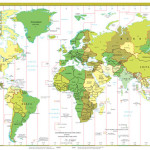
Dodaj komentarz
Chcesz się przyłączyć do dyskusji?Feel free to contribute!